Приветствую, друзья. Развитие нового проекта в интернете — это целая наука, начинается она с индексации — это когда поисковые системы узнают о новых страницах и добавляют их в свою базу. Среди всех способов обеспечить быструю и полную индексацию на первом месте стоит добавление сайта в поисковики через специальные сервисы. Сегодня я подробно расскажу как добавить сайт в Яндекс через панель Вебмастера этого поисковика и сделать необходимые для правильной работы настройки.
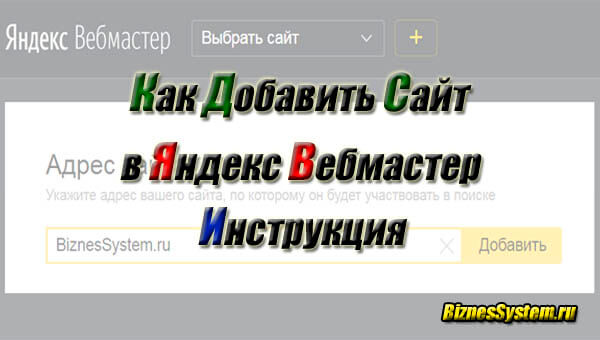
Для чего нужен Яндекс Вебмастер
С самого начала Яндекс Вебмастер создавался как инструмент связывающий администратора сайта с поисковиком — это панель через которую осуществляется обратная связь, где можно увидеть все происходящие с ресурсом изменения. С помощью панели можно:
- провести диагностику и увидеть ошибки,
- посмотреть как робот воспринимает данные страниц,
- проверить какие ответы выдает сервер на запросы,
- улучшить внешний вид в результатах поиска,
- посмотреть результаты индексирования и ускорить попадание в индекс важных страниц,
- узнать по каким запросам приходят посетители и динамику кликов,
- указать регион ресурса,
- и другое.
Как видите, спектр применения велик и, даже если у вас нет проблем с индексацией, добавить сайт в Яндекс Вебмастер нужно обязательно.
Как добавить сайт в Яндекс
Для работы вам понадобится аккаунт на yandex.ru, надо иметь электронную почту на этом сервисе.
Переходим по адресу — webmaster.yandex.ru
На странице встретятся несколько кнопок «Войти», жмите любую.
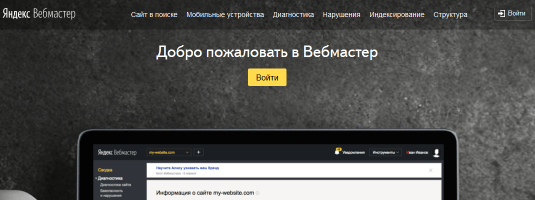
Webmasters свяжется с аккаунтом в который вы сейчас залогинены или предложит войти под любым другим.
До появления первого сайта в панели вы будете видеть приветственный текст приглашающую кнопку «Добавить сайт», впоследствии, при подключении новых ресурсов пользуйтесь кнопкой в виде плюса вверху панели.
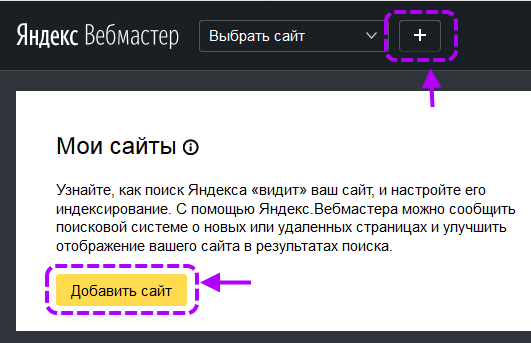
Адрес домена необходимо вводить с указанием протокола (http или https) и префикса (если используете сайт с www) — формально это разные сайты, хоть и являются, как правило зеркалами друг друга.
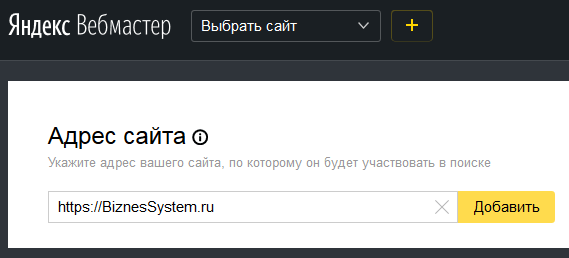
Подтверждение прав собственности
Видеть информацию по домену и управлять им в результатах поиска может только владелец. Следующий шаг — подтверждение прав собственности на ресурс.
Панель для вебмастеров позволяет это сделать тремя способами:
- Мета-тег в коде страницы;
- HTML файл в корневой папке сайта;
- DNS-запись.
Последний пункт наиболее сложен, поэтому его мало кто использует и вам не советую.
Вариант 1. Мета-тег
Проще всего прописать в разделе head специальный проверочный код (мета-тег). Ставится код прямо перед закрывающим тегом </head> на главной странице.
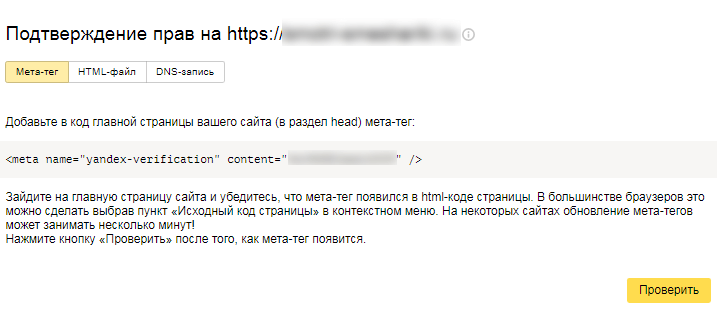
Вносите изменения, жмете «Проверить» и, если робот Яндекса данный код нашел на странице, то права будут подтверждены.
Вариант 2. HTML файл
Второй вариант тоже прост и подойдет тем, кто боится сам что-то править в исходном коде. Нужно создать текстовый файл с заданным именем и расширением html, начинается оно с yandex_, а дальше индивидуальный набор символов. Внутрь файла скопировать код со страницы, сохранить.
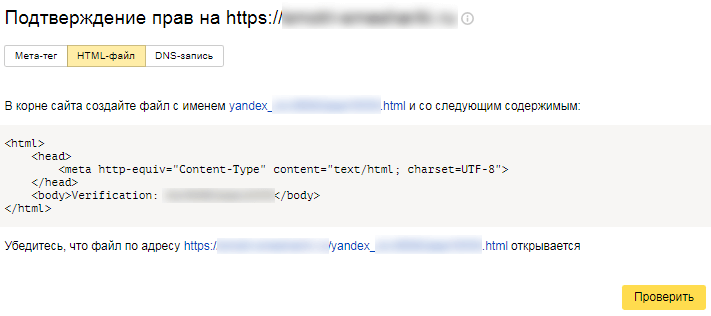
После чего отправляем робота на проверку.
По итогу, вы увидите таблицу со списком пользователей, допущенных к информации по сайту. изначально там только ваш логин, а при желании можете добавить любого другого пользователя через «Делегировать права»:
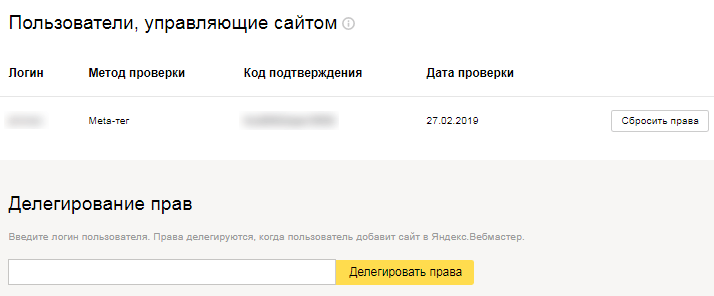
Яндекс Вебмастер начнет собирать данные по вашему ресурсу и через некоторое время они отобразятся в панели — вы добавили сайт в поисковик.
Настройки сайта в Яндекс Вебмастере
Практически всё что нужно сервис сделает самостоятельно — просканирует сайт, найдет ошибки, добавит страницы в индекс, будет следить за появлением новых, но если ему не помочь на это может уйти много времени.
Что нужно сделать сразу:
1. Проверка Robots.txt через Yandex Webmaster
Данный файл отвечает за разрешение/запрещение директорий и отдельных страниц сайта к добавлению в поисковую базу.
Чтобы проверить видит ли его Яндекс и как воспринимаются директивы в левой панели Яндекс Вебмастера найдите пункт «Инструменты» -> «Анализ robots.txt».
Здесь будет видно как видит файл Яндекс, какие строки читаются, для себя проверьте — правильные ли папки закрыты, открыты ли важные разделы, соответствует ли адрес xml карты сайта реальному её размещению (совпадает ли протокол).
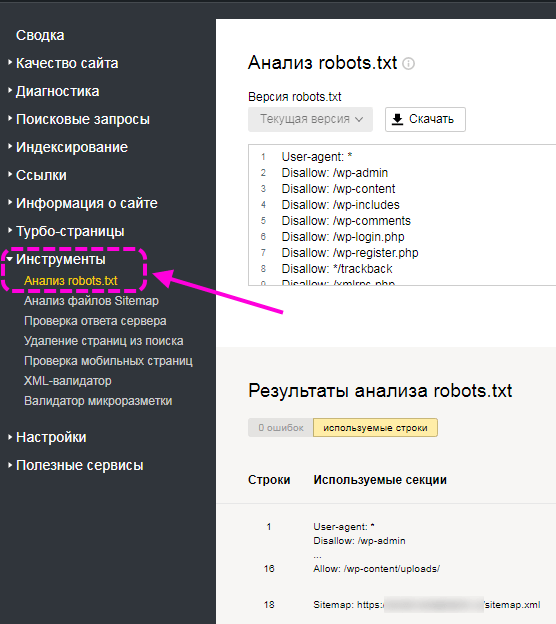
Как правильно составить файл Robots, вы можете прочесть в этой статье.
2. Добавление sitemap.xml в панель Яндекса
Sitemap.xml — это файл со списком ссылок на все страницы ресурса, которые должны попасть в поиск. Сканируя его поисковые системы определяют приоритетные цели для индексации. Особенно актуален данный файл для больших проектов.
Добавление адреса файла в вебмастерскую панель существенно ускоряет индексацию страниц.
Находится этот инструмент в пункте «Индексирование», под ссылкой «Файлы Sitemap». Первый раз вы увидите внутри только пустую форму — вставьте в нее ссылку на файл и добавьте.
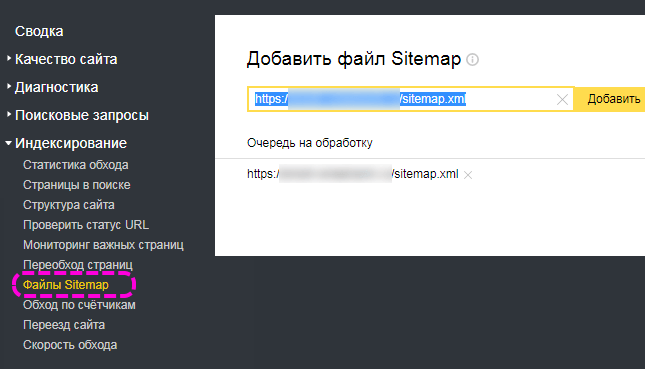
После сканирования напротив каждого xml файла (их может быть несколько) будет указан статус и количество найденных в нем ссылок.
3. Быстрая переиндексация страниц
Данная функция нужна для подсказки поисковым роботам — какие страницы нужно переиндексировать в приоритетном порядке, например, после внесения важных корректировок или при появлении новых URL.
Находится в разделе «Индексирование» -> «Переобход страниц»:
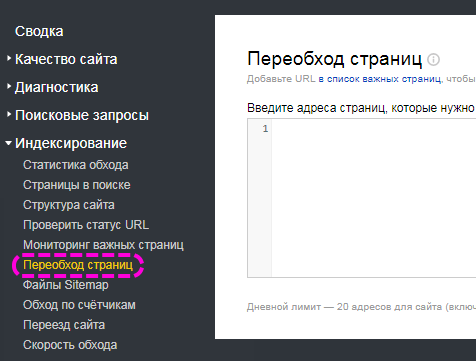
Добавляете URL адреса и нажимаете отправить.
4. Задать региональную принадлежность сайта
Яндекс сам определяет на какую целевую аудиторию вещает ресурс, но он может ошибаться, лучше такие вещи задавать самостоятельно. Если ресурс не привязан географически, то стоит указать «Нет региона».
Для указания в Я.Вебмастере идем во вкладку «Информация о сайте», там «Региональность» и нажимаем шестеренку рядом с надписью «Вебмастер».
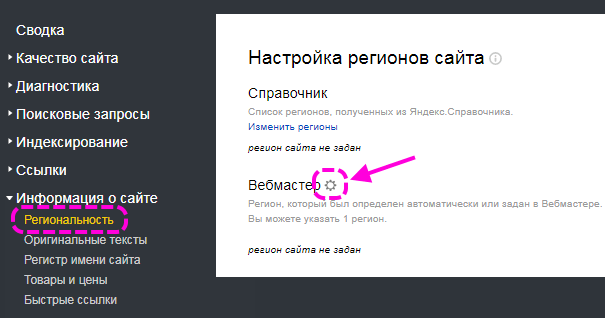
После обновления поисковой базы геотаргетинг начнет действовать.
5. Задать регистр имени сайта в поиске
Регистр отвечает за то, как выглядит URL в результатах выдачи — заглавные или строчные буквы. Особенно актуально для доменов, содержащих несколько слов.
Например, BiznesSystem.ru в ссылках выглядит лучше, чем biznessystem.ru.
Перейдя в пункт «Регистр имени сайта» в меню «Информация о сайте», можно настроить любой формат по каждой букве домена.
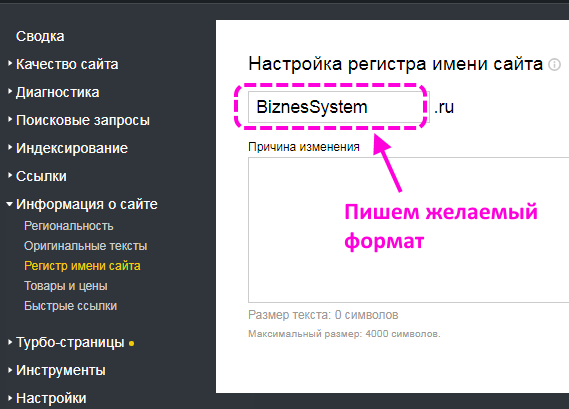
Адрес получается более читаемым, что положительно влияет на количество кликов в поиске и, соответственно, на продвижение.
Среди всех возможностей панели вы самостоятельно можете найти еще немало полезного, а мой материал о том как в Яндекс Вебмастер добавить сайт завершен, в следующий раз я покажу как добавить сайт в Гугл. Также рекомендую прочесть пост о других способах ускорить индексацию в поисковиках.

Отличная статья, во многом разобрался, и очень помогли картинки.